
Gebruik de Slide Master om ervoor te zorgen dat alle dia’s in uw PowerPoint-presentatie er hetzelfde uitzien. Pas lettertypen en stijlen toe, voeg multimedia toe en voeg voetnoten in. Wijzigingen in het diamodel zijn van invloed op alle dia’s in de presentatie. De instructies in dit artikel zijn van toepassing op PowerPoint 2019, 2016 en 2013; PowerPoint voor Microsoft 365 en PowerPoint voor Mac.
Toegang tot de PowerPoint Slide Master
De PowerPoint Slide Master is als een stijlblad voor uw presentaties. Wijzigingen in het diamodel zijn van toepassing op de dia’s die worden gemaakt nadat u het diamodel hebt opgemaakt. Om toegang te krijgen tot de Slide Master in een PowerPoint-presentatie, selecteer Visie > Diamaster.
Wijzig de lay-out in het diamodel
De diamodelweergave bevat alle dia-indelingen die in PowerPoint worden gebruikt. Het deelvenster Dia’s toont miniatuurafbeeldingen van het diamodel (de bovenste miniatuurafbeelding) en de bijbehorende dia-indelingen (de kleinere miniatuurafbeeldingen onder het diamodel).
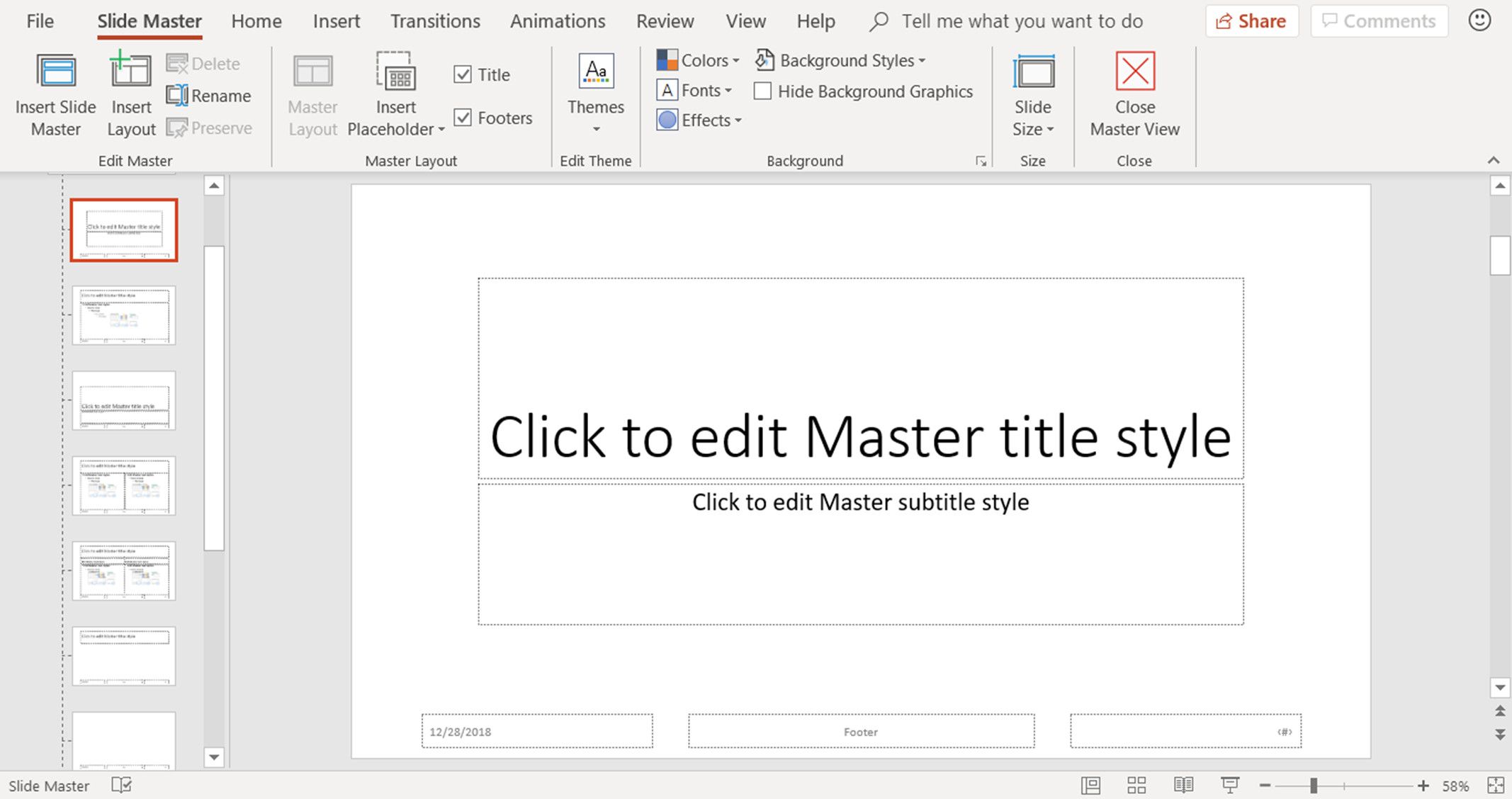
Het wijzigen van het lettertype op het diamodel heeft invloed op de tijdelijke aanduidingen voor tekst op alle dia’s. Niet alle tijdelijke aanduidingen worden echter beïnvloed door wijzigingen in het diamodel. Mogelijk moet u aanvullende wijzigingen aanbrengen in de verschillende dia-indelingen. Breng wijzigingen aan in het diamodel voordat u een presentatie maakt. Als u de tekenstijl of kleur op een dia wijzigt voordat u het diamodel en de dia-indelingen bewerkt, blijft de opmaak op die dia’s behouden. Wijzigingen aanbrengen in het diamodel:
-
Selecteer de dia-master. Dit is de bovenste miniatuur in het deelvenster Dia.
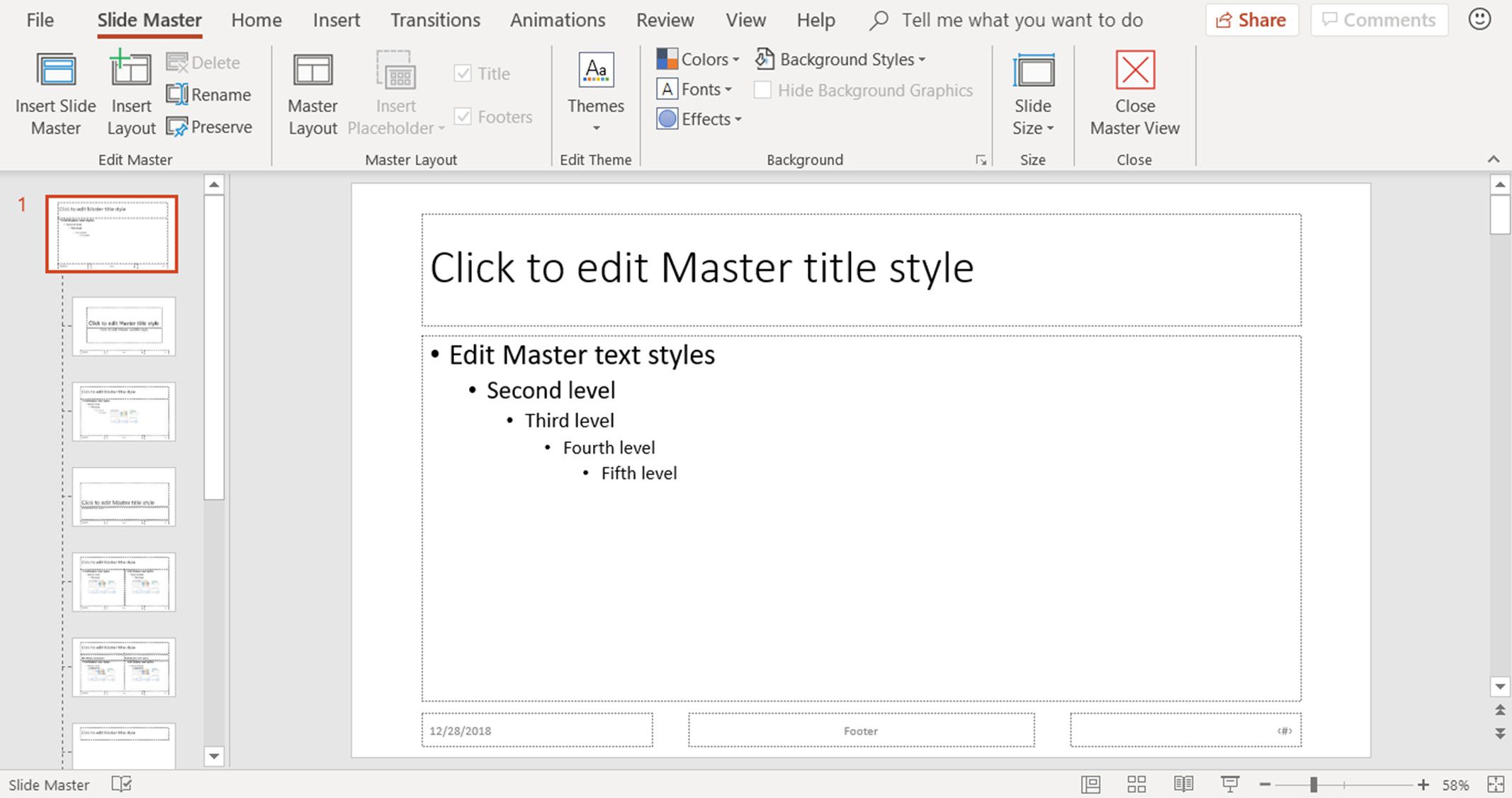
-
Ga naar de Diamaster om het thema, themakleuren, lettertypen en achtergrond voor de hele presentatie te wijzigen.
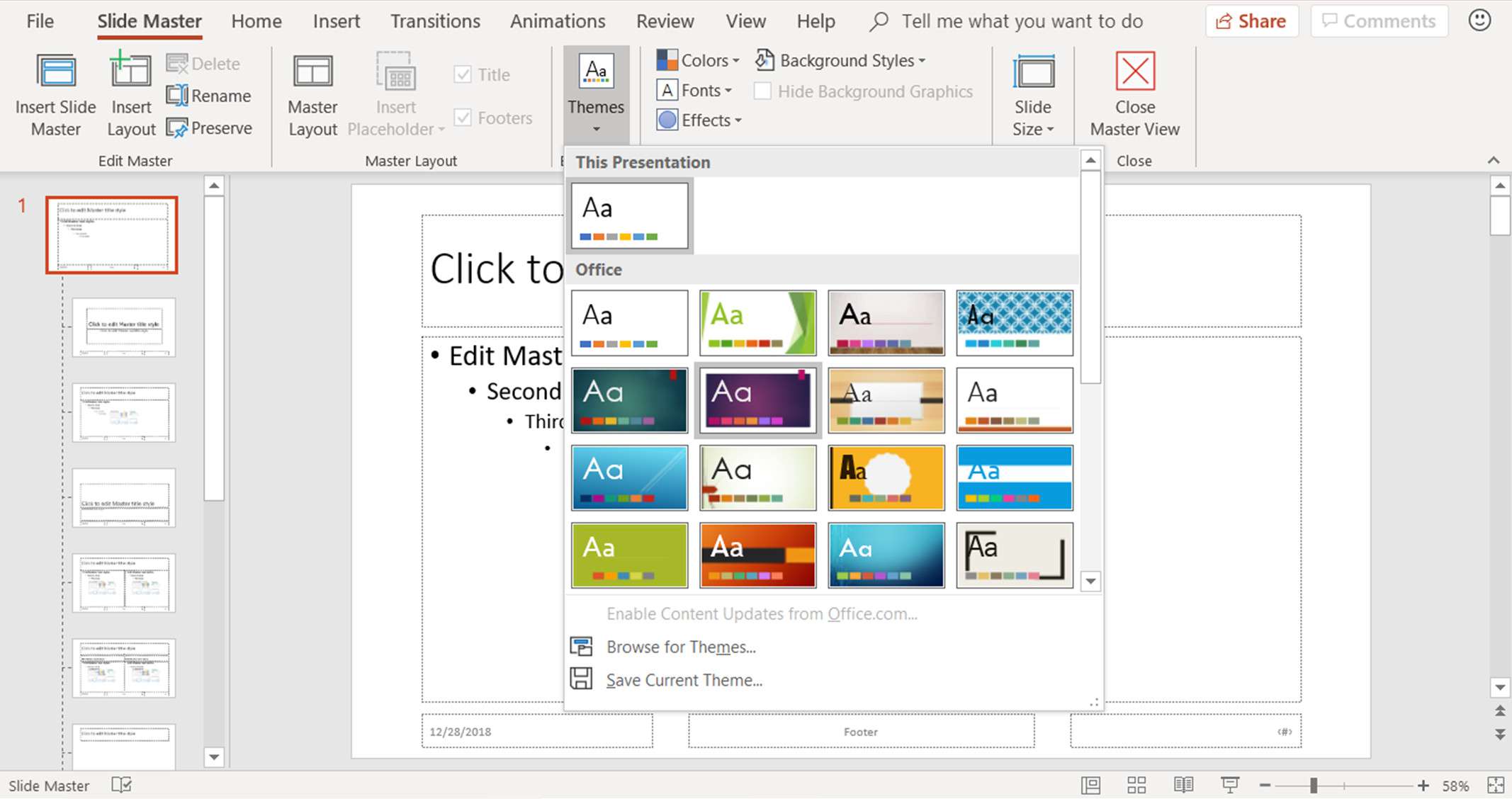
-
In de Dia’s selecteer een miniatuur van de dia-indeling en breng zo nodig wijzigingen aan in het lay-outmodel.
Sluit het PowerPoint-diamodel
Nadat u al uw wijzigingen in het diamodel heeft aangebracht, selecteert u Diamaster > Hoofdweergave sluiten om terug te keren naar de presentatiedia’s.
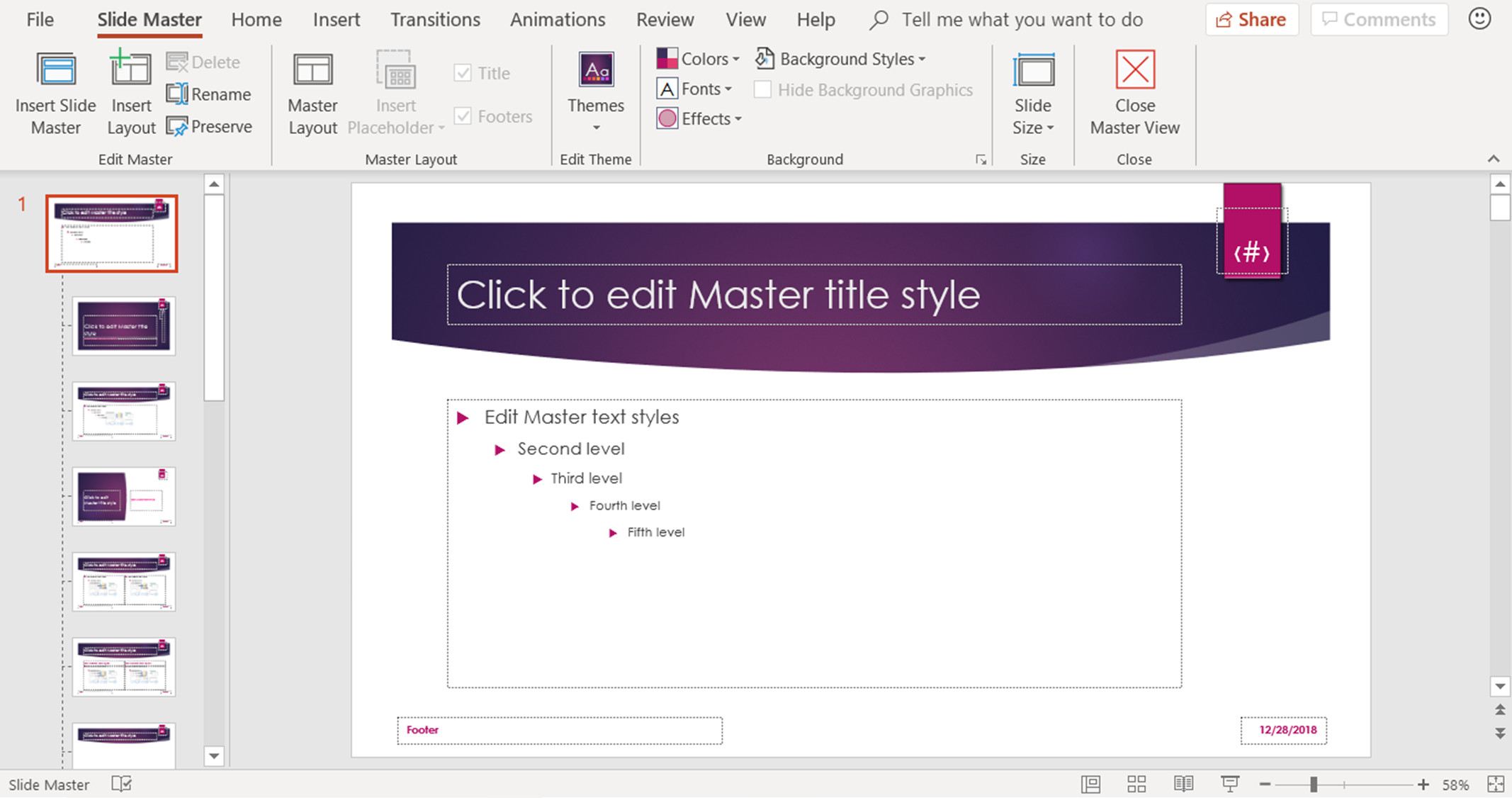
Elke nieuwe dia die u aan de presentatie toevoegt, neemt de wijzigingen over die u hebt aangebracht. U bespaart tijd doordat u niet elke afzonderlijke dia hoeft te bewerken. Uw presentatie krijgt een uniforme en professionele uitstraling.